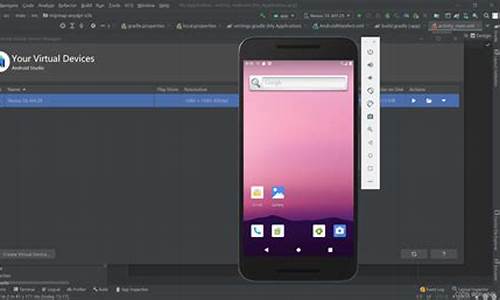戴尔电脑怎么还原系统win10,戴尔怎么开新电脑系统还原
1.我的戴尔电脑装了XP系统后怎么恢复出厂设置
2.dell电脑恢复出厂系统还原
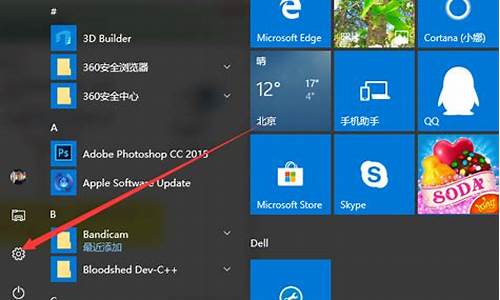
1、首先我们打开Win10开始菜单,点击“设置”选项;(新的Win10已经没有设置文字,不过有设置图标)
2、打开系统设置后,找到并点击“更新和安全”选项,如下图所示:
3、然后选择“恢复”选项,这时我们就可以看到 “重置此电脑”的选项了,单击“开始”就可以进行重置过程了;
4、接下来会出现两个选项“保留文件”和“删除所有内容”(如果是预装的电脑还会有第三个选项“还原出厂设置”可以帮助你恢复到出厂时的系统);
5、所有准备都就绪后,点击“重置”按钮,系统开始重新启动;
6、接下去电脑会自动重启,重置的过程也会继续,而且不需要手动操作,这一切都是自动的。不出什么意外的话,重置将会在稍后完成。
扩展资料:
注意事项:
1、需要备份重要的资料。
2、例如:文件、照片之类的资料,事先需要备份。
3、可以使用百度云对照片进行备份,通讯录也可以使用它来备份。
参考资料:
我的戴尔电脑装了XP系统后怎么恢复出厂设置
(1)DELL电脑一键还原的快捷键是F8,就可以恢复出厂值。
(2)Dell电脑一键恢复的方法:
前提是:隐藏分区没有破坏,备分没有损坏(使用隐藏分区中的 Dell DataSafe还原系统对戴尔电脑进行恢复)。 ?
1、开机进入系统前,按F8键,进入高级启动选项,选择修复计算机。
2、选择键盘输入方法:中文,点下一步。
3、如果有管理员密码,需要输入密码。如果没有密码,直接确定即可。?
4、进入系统恢复选项后,选择Dell DataSafe 还原和紧急备份。
5.选择“选择其他系统备份和更多选项”,点击“下一步”。
6.选择“还原我的计算机”,点击“下一步”。 ?
7.选择正确的出厂映像后,点击“下一步”就可以开始恢复系统到出厂状态。
(3)做好系统后,只能调整分区,可以通过第三方软件,进行合理的调整分区,达到重新分区的目的,方法如下:
在电脑上面下载一个中文版的“分区助手5.0”,然后安装,并打开,在打开界面的选中要调整的分区磁盘(比如原来的不够用,或者不合理),然后就可以从其它的分区化分过来扩大这个分区的磁盘空间,想调整哪个就选中哪个磁盘分区,有几个分区逐一进行调整。而且在调整的过程不会破坏原盘中的数据,成功率达到百分之九十,当然对有重要的文件还是用U盘备份一下更保险。(如下图)
dell电脑恢复出厂系统还原
方法:
1.开机进入系统前,按F8,进入Windows的高级启动选项,选择“修复计算机”;
2.选择键盘输入方法;
3.如果有管理员密码,需要输入,如果没有设置密码,直接“确定”即可;
4.进入系统恢复选项后,选择“Dell DataSafe 还原和紧急备份”;
5.选择“选择其他系统备份和更多选项”;
6.选择“还原我的计算机”,点击“下一步”;
7.选择正确的出厂映像后,就可以开始恢复系统到出厂状态;
8.在恢复过程中,笔记本连接适配器,完成后,重启电脑即可。
您好,1、在系统中, 找到电源, 按住键盘上的Shift键不放,再点击重启。(操作过程中,需要连接您的电源适配器以保证电量充足);
2、此方法适用于使用预装出厂Win10,支持SupportAssist OS Recovery3.0以上版本,并且未重装过系统且恢复分区未被破坏的机器选择疑难解答,选择Factory Image Restore或出厂映像恢复。( 如果有该选项的话,建议您优先选择以上选项进行戴尔出厂映像还原。重置此电脑是Win10系统自带的重置方法,与戴尔系统还原不同哦);
3、等待系统重启并进入Dell SupportAssist恢复环境,选择立即还原,选择下一步。提示备份文件。(如果目前还可以进入系统,强烈建议您先在系统中备份您的重要数据,再通过以上方法进入还原的界面;如果数据已经备份好,可以直接选择跳过;
4、如果在此界面备份文件(需要登录您的微软帐号或本地帐号),点击备份,再点击开始备份,选择自定义备份,勾选需要备份的文件(如不选择自定义备份,则默认只备份用户“库”的文件,如有其他重要文件需要备份,请务必点击自定义后手动勾选),勾选接入的U盘设备,并点击下一步,等待备份进行直到提示完成。注意:备份数据存在失败的可能;
5、选择执行镜像还原的原因,勾选我理解运行出厂还原将删除所有文件并重新格式化我的硬盘,并点击下一步(再次提醒:此操作一般会清空C盘(包括桌面)的个人数据,以防万一,在操作之前建议您备份所有重要的数据,以避免因数据丢失造成的不必要的损失);
6、等待出厂映像还原完成,直到出现您的操作系统已成功还原到出厂条件提示,点击完成即可。进行首次开机设置后,重新进入系统即可正常使用;
7、当开机画面出现Dell Logo时,反复敲击F12,进入系统引导界面。找到SupportAssist OS Recovery选项,回车进入;
8、如果该界面并无此选项,那么在该界面选择BIOS Setup并回车。进入BIOS中,找到SupportAssist OS Recovery选项,勾选上并依次点击Apply,OK,保存退出;
9、重启机器,并且当开机画面出现Dell Logo时,反复敲击F12,进入系统引导界面,找到出现的SupportAssist OS Recovery选项,回车进入;
10、进入SupportAssist OS Recovery之后,可以选择界面上的扫描硬件、修复系统、备份文件、还原系统等功能。(如需恢复系统,您可以选择还原系统,之后您可以参考第一部分进行操作)
11、如需要退出此界面,可以点击右下角的电源图标,选择关机或重启。点击Windows恢复后,系统将会引导进入到以下Windows恢复界面。
声明:本站所有文章资源内容,如无特殊说明或标注,均为采集网络资源。如若本站内容侵犯了原著者的合法权益,可联系本站删除。